Xoro HSD 8450: CD Ripping
CD Ripping: Xoro HSD 8450
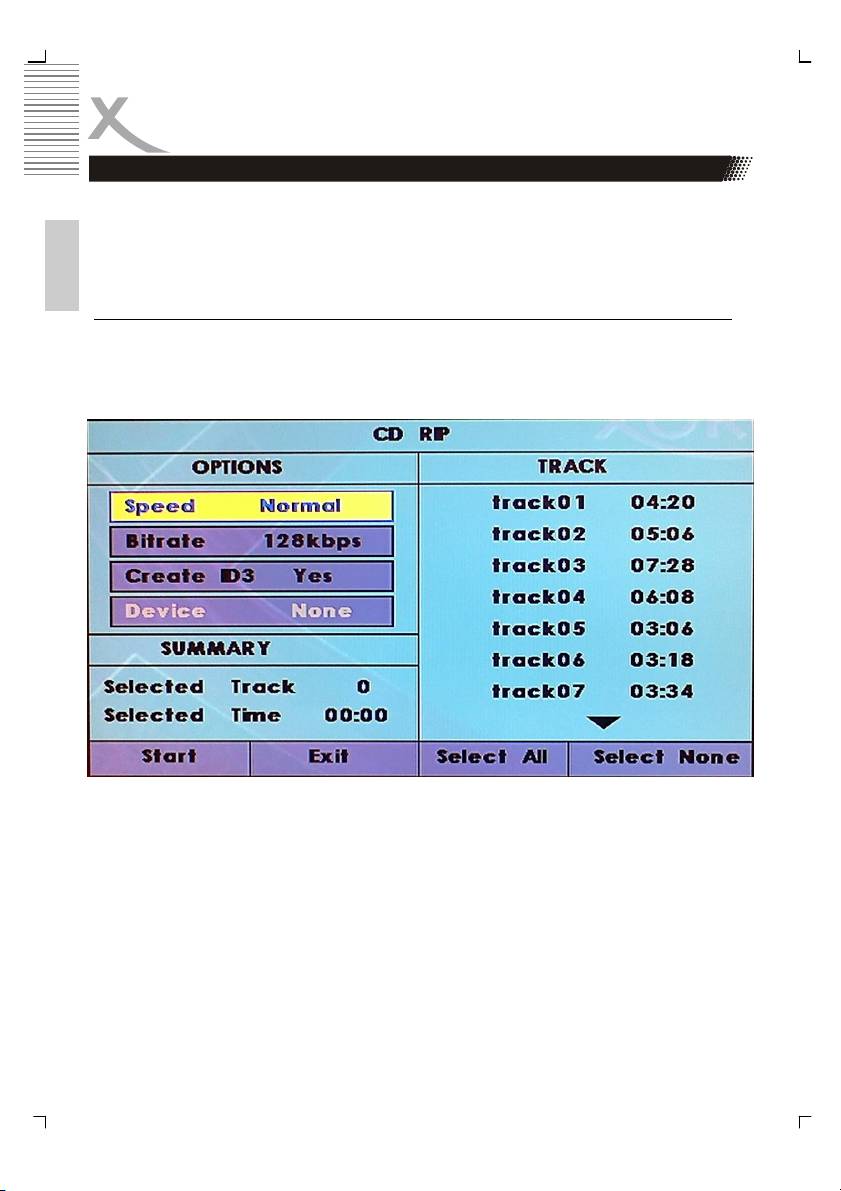
CD Ripping
Der HSD 8450 kann entweder eine komplette Audio-CD oder einzelne Tracks einer Audio-
CD in das MP3 Format konvertieren und auf USB Massenspeicher oder Kartenspeicher wie
SD oder andere abspeichern. Die CD-Rippingfunktion umgeht keinen Kopierschutz und
kann deshalb nur auf AUDIO-CDs angewendet werden, die keinen Kopierschutz besit-
zen!
Deutsch
Wie konvertiere ich einen Audio-Track oder die ganze Audio-CD ins das MP3-Format um?
1. Legen Sie eine nicht kopiergeschützte Audio-CD ins Laufwerk und schließen Sie die
Lade. Der HSD 8450 startet automatisch die Audio-CD.
2. Schließen Sie nun einen USB Speicher oder Speicherkarte an.
3. Während des Abspielens der Audio-CD drücken Sie die Taste CD RIP auf der Fern-
bedienung. Folgendes Menü erscheint auf dem Bildschirm:
Mit den Navigationstasten
oder wechseln Sie zu den einzelnen Optionen Geschwin-
digkeit (Speed), Bitrate, Erstelle ID3 Tag (Create ID3 Tag), Ziel (Device) und in die untere
Leiste. Mit den Navigationstasten
oder wechseln Sie zwischen dem Options– und
Trackfeld. Die Optionen sind:
a. Geschwindigkeit (Speed)
Hier können Sie die Geschwindigkeit definieren, mit der die Umwandlung stattfinden
soll. Zur Auswahl stehen „Normal“ (einfache Geschwindigkeit/Echtzeit) oder Schnell
(Fast).
b. Bitrate
Hier können Sie die Bitrate einstellen, die während der Umwandlung benutzt wird.
Je höher diese ist, desto besser ist die Qualität der erzeugten MP3-Datei. Nutzen
Sie am besten immer 128 kbps.
32 HSD 8450
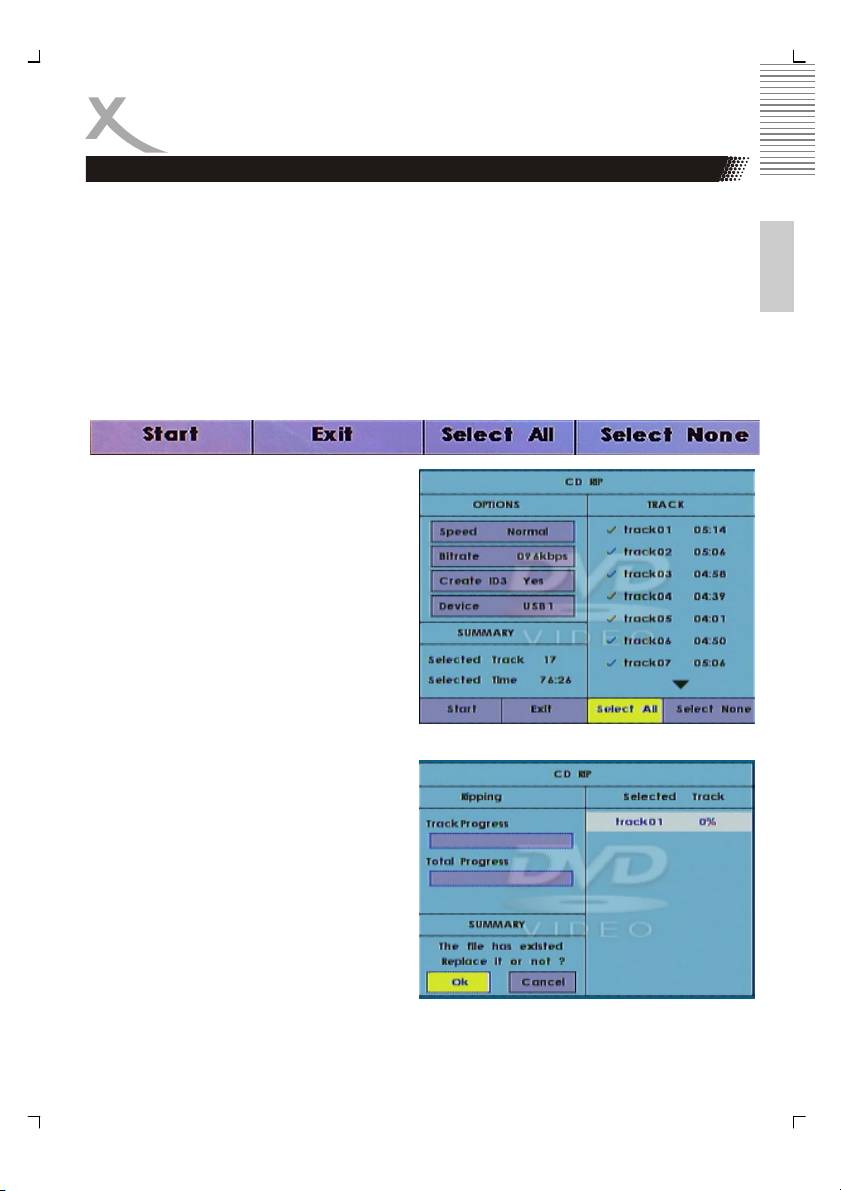
CD Ripping
c. Erstelle ID3 Tag
Mit dieser Option können Sie ID3 Tag Informationen automatisch in den erzeugten
Deutsch
MP3-Dateien erstellen lassen.
d. Ziel
Je nachdem welche Speicherart Sie verbunden haben, wird diese dann in diesem
Feld angezeigt. Falls Sie USB Speicher und eine Speicherkarte angeschlossen ha-
ben, dann können Sie das Ziel entsprechend auswählen. Andernfalls ist die Quelle
vordefiniert.
4. Als nächsten Schritt sollten Sie die Stücke oder nur ein Stück auswählen.
i. Wenn Sie die komplette Audio-CD umwandeln möchten, dann navigieren Sie den
Zeiger in die untere Leiste und starten Sie die Aktion „Select All“ (Alles Auswählen).
Alle Musikstücke werden mit einem
Häkchen markiert (siehe nebenste-
hende Abbildung).
ii. Wenn Sie nur ein Stück auswählen
möchten, dann wechseln Sie mit der
Pfeiltaste von dem Options– in das
Tackfeld. Nun können Sie die
einzelnen Musikstücke ansteuern.
Drücken Sie die ENTER Taste um
das gewünschte Musikstück
auszuwählen.
5. Nach der Auswahl wechseln Sie in
die untere Leiste und markieren Sie
das Starfeld. Starten Sie die Aktion
mit der ENTER Taste.
6. Ein neues Fenster erscheint auf dem
Bildschirm. Das Fenster zeigt den
Vorgang und Fortschritt der Um-
wandlung an. Falls sich auf dem
Medium schon ein Ordner mit er-
zeugten MP3-Dateien befindet, dann
erscheint zusätzlich eine Sicherheits-
abfrage. Die Sicherheitsabfrage bein-
haltet, ob Sie den Inhalt des Ordners
überschreiben möchten. Sie können
dies entweder bestätigen (OK) oder
den Vorgang abbrechen (Cancel).
Hinweis:
Bitte benutzen Sie diese Option nur für den Heimgebrauch und nicht für kommerzielle
Zwecke.
HSD 8450 33
Оглавление
- Inhaltsangabe
- SICHERHEITSHINWEISE
- Hinweise
- Schnellstartanleitung
- Bedienelemente
- Verbinden
- Fernbedienung
- Abspielen
- CD Ripping
- Einstellungen
- Fehlerbehebung
- Spezifikation
- Glossar
- Table of Content
- Safety Information
- Recycling Information
- Accessoires
- Quick Start Guide
- Control Elements
- Connection
- Remote Control
- PLAYBACK
- CD Ripping
- SETUP
- TROUBLESHOOTING
- Specification
- GLOSSARY
- TABLE DES MATIERES
- Recyclage Information
- INTRODUCTION
- GUIDE DE DÉMARRAGE RAPIDE
- INTERFACES ET COMMANDES
- CONNEXIONS
- TÉLÉCOMMANDE
- LECTURE
- CD Ripping
- CONFIGURATION
- CONFIGURATION
- DÉPANNAGE
- CARACTÉRISTIQUES
- GLOSSAIRE
- INFORMACIÓN DE SEGURIDAD
- Notas
- Guía de Comienzo Rápida
- ELEMENTOS DE CONTROL
- CONECTANDO
- TELECOMANDO
- CD Ripping
- SETUP
- Problemas
- XORO by MAS Elektronik AG

